Địa chỉ MAC là gì mà bất kỳ thiết bị nào muốn vào mạng cũng cần phải có
Khi nói về mạng Internet, ngoài địa chỉ IP (còn gọi là Logical Address) ra thì hẳn nhiều bạn cũng có nghe nói đến địa chỉ MAC (còn gọi là Physical Address). Tuy ít được đề cập, nhưng MAC đóng vai trò khá là quan trọng, nhất là trong mạng nội bộ.
Khi bạn click vào một đường link thì trang web sẽ gửi nội dung về đúng máy tính của bạn chứ không phải là máy tính của… ông hàng xóm, đó là nhờ địa chỉ IP. Nhưng địa chỉ IP chỉ giúp dữ liệu đi đến modem trong nhà bạn thôi, còn từ modem đi đến các thiết bị như smartphone, desktop, laptop, console thì một phần là nhờ có địa chỉ MAC đó. Để biết xem thực chất nó là gì, mời các bạn cùng GVN 360 tìm hiểu trong bài viết này nhé.
Địa chỉ MAC là “độc nhất vô nhị”
Cũng giống như mỗi nhà có 1 địa chỉ, mỗi thiết bị kết nối mạng đều có một địa chỉ MAC (Media Access Control) 48-bit riêng biệt. Không có 2 thiết bị nào trên thế giới có 2 cái MAC giống nhau cả. Địa chỉ này sẽ được gắn với linh kiện gọi là Network Interface Controller (NIC) nằm trong phần cứng máy tính khi xuất xưởng.

Giả sử desktop của bạn có 2 cổng Ethernet, 1 kết nối WiFi, 1 kết nối Bluetooth thì nó sẽ có tới 4 địa chỉ MAC cho 4 cái đó (vì mỗi cái sẽ có 1 NIC để quản lý). Nôm na là mỗi MAC sẽ gắn với 1 kết nối, chứ không phải là gắn theo 1 desktop đâu nhé. À, nếu bạn nào thắc mắc thì kho địa chỉ MAC có tới 256 nghìn tỷ địa chỉ lận đó.
Địa chỉ MAC được viết khá đặc biệt
Địa chỉ MAC bao gồm 12 chữ số thuộc hệ thập lục phân (hexadecimal), và cứ mỗi 2 chữ số (gọi là octet) thì được ngăn cách bởi dấu hai chấm (:) hoặc gạch nối (-) nên cũng khá là dễ đọc. Ví dụ, địa chỉ MAC 2c549188c9e3 thường sẽ hiện là 2C:54:91:88:C9:E3 hoặc 2c-54-91-88-c9-e3. Cách tìm địa chỉ MAC cũng không quá khó, nhưng mỗi thiết bị sẽ có cách xem khác nhau. Các bạn có thể tham khảo tại đường link này để xem cách tìm địa chỉ MAC của Windows, Mac, SmartTV, console nhé.
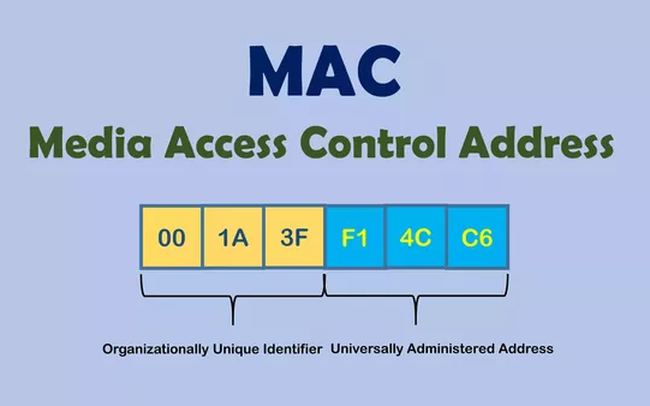
Trong đó, 6 chữ số cuối là Network Interface Controller được gán bởi nhà sản xuất. Còn 6 chữ số đầu tiên sẽ là mã hiệu của nhà sản xuất, gọi là OUI (Organizational Unique Identifier), được hiệp hội IEEE Registration Authority Committee gán cho mỗi hãng. Thường thì những hãng lớn chuyên về thiết bị mạng sẽ có nhiều bộ OUI khác nhau. Một số ví dụ bao gồm:
- CC:46:D6 và 00:40:96 – Cisco
- 00:14:22 – Dell
- 00:30:BD – Belkin
- 3C:5A:B4 – Google, Inc.
- 3C:D9:2B – Hewlett Packard
- 00:9A:CD – HUAWEI TECHNOLOGIES CO., LTD
Cách địa chỉ MAC hoạt động
Đơn giản mà nói thì MAC hoạt động như thế này. Modem/router nhà bạn sẽ lưu sẵn danh sách các địa chỉ MAC của tất cả thiết bị kết nối với nó và đồng thời gán cho mỗi cái một địa chỉ IP nội bộ (private IP address), thường là 192.168.x.x. Khi bạn gửi một yêu cầu nào đó lên Internet, như click vào đường link chẳng hạn, router sẽ nhớ yêu cầu này là của thiết bị nào. Khi dữ liệu từ Internet đi về nhà bạn thì router sẽ ghép đúng cái địa chỉ IP nội bộ đó với các gói dữ liệu, bảo đảm “hàng” được giao đúng nơi đúng chỗ vì mỗi địa chỉ IP nội bộ đều tương ứng với một địa chỉ MAC nhất định.
Sự khác biệt giữa địa chỉ MAC và địa chỉ IP nội bộ
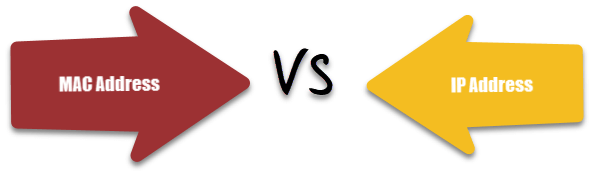
Đến đây thì hẳn nhiều bạn sẽ thắc mắc là khúc này hơi rối rối, vì giờ chúng ta vừa có IP nội bộ, vừa có MAC cùng được dùng để xác định một thiết bị nào đó. Trên thực tế, bạn sẽ cần đến cả 2 cái này luôn nhé. Lý do là vì trong quá trình gửi/nhận dữ liệu, IP (cả public lẫn private) sẽ giữ nguyên, còn MAC trên các gói dữ liệu thì sẽ liên tục thay đổi. Địa chỉ MAC chỉ cho biết điểm đến kế tiếp của gói dữ liệu là ở đâu; khi nó đến đó rồi thì địa chỉ MAC sẽ được thay đổi để nó biết tiếp theo nó sẽ cần đi đến chỗ nào. Vì dữ liệu của bạn có thể phải đi qua nhiều máy chủ và router trước khi đến thiết bị bạn đang dùng nên MAC là vô cùng cần thiết, ngay cả khi bạn đã có IP nội bộ.
Lợi ích khác của địa chỉ MAC
Một điểm cộng nữa là địa chỉ MAC thường sẽ được giữ nguyên, do nó được “hard-code” vào trong firmware khi thiết bị còn trong nhà máy. Điều này sẽ giúp bạn dễ dàng xác định thiết bị nào đang gặp sự cố trong mạng nội bộ. Ngoài ra, một số router xịn sò ngày nay còn có chức năng lọc theo MAC. Chẳng hạn, nếu bạn muốn hạn chế một thiết bị nào đó truy cập các trang web nhất định, hoặc là cấm thiết bị đó kết nối với router luôn thì bạn có thể chặn bằng MAC sẽ hiệu quả hơn là chặn bằng IP nội bộ (vì router có thể gán cho thiết bị đó một IP nội bộ khác sau mỗi lần kết nối).

Hi vọng thông tin trên sẽ giúp bạn khám phá ra những điều mới mẻ về thế giới công nghệ. Nếu các bạn có góp ý hoặc bổ sung thì hãy chia sẻ với mình bên dưới phần bình luận nhé. Cảm ơn các bạn đã quan tâm đến bài viết này.
Mời các bạn tham khảo thêm một số thông tin liên quan tại GVN 360 như:
- Cảm thấy khó chịu khi Windows 10 liên tục bị mất kết nối wifi? Đây là cách bạn xử lý
- Hướng dẫn kiểm tra cường độ sóng Wifi trên Windows 10
- 5 điều cần lưu ý về nơi đặt router để có kết nối WiFi tốt nhất
- Những điều cần lưu ý khi chọn mua router WiFi
- 5 cách đơn giản cải thiện chất lượng WiFi tại nhà
Nguồn: Ohio State University; PC Mag; Techquickie; GeeksforGeeks; WhatIsMyIPAddress











